また、データの管理保存に関しては十二分に注意いたします。
注意事項全般
- データのバックアップは必ず取ってください。
- 色校正紙(出力見本)を添付してください。NETでのデータ入稿の場合は、原稿を確認する為に、スクリーンショットかWEB用に保存した画像をお送りください。
やり方:スクリーンショット
Macintoshの場合:Command+Shift+3
Windowsの場合:PrintScreen+ペイントソフトに貼付け
- ベタ印刷において、インキの乾燥・裏写り防止からCMYKの総インキ量の制限は320%が推奨です。
- リッチブラックはC30%+M30%+Y30%+K100%位が推奨。
- OTPフォントはモリサワ パスポート全書体に対応してます。
- Acrobat PDF X-1aに対応しています。
Adobe Illustrator(v8・v9・v10・CS・CS2・CS3)
- 使用したフォントは全て、アウトライン化してください。
やり方:「文字」→「フォントの検索・置換」または「ファイル」→「書類情報」→「フォントの詳細」で全のフォントがアウトライン化されているか確認してください。
- 塗足しは3mm以上にしてください。
- トンボは「トリムマーク」で作成して各CMYKが100%になっていることをご確認ください。
やり方:「フィルター」→「クリエイト」→「トリムマーク」
- 画像の配置が『リンク画像』の場合は、Illustratorファイルと画像ファイルを同じフォルダに入れてください。
やり方:リンク画像
「ファイル」→「配置」→ダイアログで「リンク」にチェック。
- 画像の配置が『埋め込み画像』の場合はデータチェックが困難となります。
やり方:埋め込み画像:「ファイル」→「配置」→ダイアログで「リンク」にチェックなし。
又は、PhotoshopからIllustratorにコピー&ペースト(ドラッグ&ドロップ)で配置。
- 罫線の設定は「線」で、線幅0.3ポイント以上にしてください。
- 罫線が「塗り」指定になっていると出力できません。
- グラデーションでオブジェクトの階調が多すぎると出力されない場合があります。
- カラーモードはCMYKにしてください。RGBだと色味が変わって出力されます。
- 不要なデータ・レイヤーや「孤立点」を削除してください。
やり方:「編集」→「選択」→「孤立点」→孤立点を削除
- スペースのみのポイントはアウトライン化されません。フォントの情報が残りますので削除してください。
Adobe Photoshop(v5.5・v6.0・v7.0・CS・CS2・CS3)
- 画像モードはCMYKで作成してください。
- モノクロの場合はグレースケールで作成してください。
- RGBは色味が変わって出力されますのでご注意ください。
- 品質面から解像度は350pixel/inchは確保してください。
- データの保存形式は「TIFF」「EPS」「JPEG」でお願いします。
- EPS形式のエンコーディングは「JPEG」・「バイナリ」両方可です。
- JPEGの圧縮率は「最高画質・低圧縮率」にしてください。
- 使用したフォントは全て、ラスタライズしてください。
- コントロールキーを押してサブウインドウを表示
- マジックハンドツールでキリヌキをされた場合、パスの数が多すぎると出力されない場合があります。
- 不要なデータ・レイヤーは削除してください。
InDesign(v1.0・v2.0・CS・CS2・CS3)
- 出力可能なフォント以外は使用していないでください。
- 塗足しは3mm以上にしてください。
- パッケージで保存してください。
Word・Excel・PowerPoint
- WindowsOS標準フォントまたは、OTPフォントでお願いします。
- 「Trueflaw」でRGBからYMCKに変換します。
- その際に色が変わりますのでご了承ください。
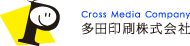
 特売情報
特売情報 リンク
リンク サイトマップ
サイトマップ アンケート
アンケート お問合せ
お問合せ



